5 moduri de a accesa folderul securizat pe telefoanele Samsung Galaxy
Miscellanea / / August 21, 2023
Samsung One UI oferă o funcție de confidențialitate interesantă care vă permite să vă ascundeți aplicațiile, fotografiile, videoclipurile și alte fișiere într-un dosar separat numit Folder securizat. Odată ce ați creat folderul Secur, s-ar putea să vă întrebați „Unde este folderul securizat pe un telefon Samsung?” Ei bine, vă vom arăta diferite moduri de a accesa Secure Folder pe telefoanele Samsung Galaxy.

Puteți deschide Secure Folder din ecranul de pornire, Play Store sau folosind căutarea sau Asistentul Google. Și îl puteți chiar atribui tastei de pornire. Să începem mai întâi cu metodele.
1. Din sertarul de aplicații sau din ecranul de pornire
Odată ce creați folderul securizat pentru prima dată, îl puteți accesa cu ușurință de la dvs sertarul de aplicații al telefonului sau ecranul de pornire. Iată cum:
Pasul 1: Glisați în sus pe ecranul de pornire pentru a deschide lista de aplicații, numită sertarul de aplicații.
Pasul 2: Căutați folderul securizat. Cel mai probabil, va fi pe ultimul ecran. Atingeți-l pentru a-l deschide. Vi se va cere să vă conectați cu un PIN sau o parolă.
Odată intrat, veți găsi aplicațiile native precum Galerie, Contacte, Calendar, Note etc., în Folder Securizat.
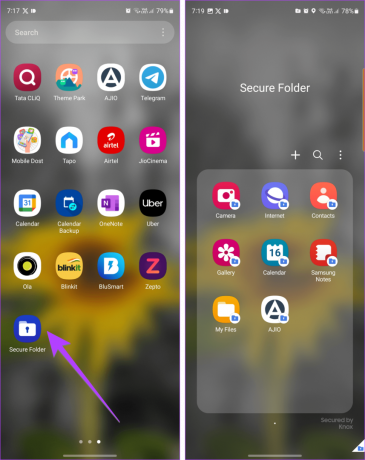
Pasul 3: Pentru a adăuga pictograma aplicației Secure Folder pe ecranul de start, apăsați lung pe pictograma Secure Folder și selectați Adăugare la Acasă.

Bacsis: Învață cum să schimbați sertarul de aplicații pe telefoanele Samsung Galaxy.
De ce nu se afișează folderul securizat pe ecranul de pornire
Dacă nu găsiți Dosarul securizat în sertarul de aplicații, îl puteți afișa în următoarele două moduri:
eu. Din Setări
Pasul 1: Deschide Setări pe telefonul tău Samsung Galaxy.
Pasul 2: Accesați Securitate și confidențialitate, urmat de Dosar securizat.

Pasul 3: Apoi, asigurați-vă că comutatorul de lângă „Adăugați dosar securizat la ecranul Aplicații” este activat.
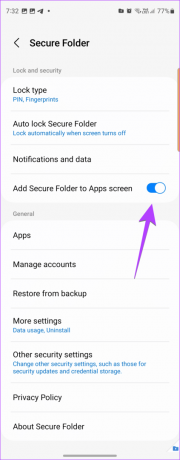
II. Din Setări rapide
Dacă doriți să ascundeți sau să afișați rapid pictograma Dosar securizat în Sertarul de aplicații, o puteți face și din Setări rapide.
Pasul 1: Glisați în jos de două ori din partea de sus a ecranului pentru a deschide panoul Setări rapide.
Pasul 2: Glisați spre stânga până când vedeți Dosar securizat. Dacă nu îl vedeți, atingeți butonul + de la sfârșit.
Pasul 3: Apoi, țineți apăsată și trageți pictograma Dosar securizat din panoul de sus în secțiunea de jos pentru a o adăuga la lista de Setări rapide. Atingeți Terminat.

Pasul 4: Odată adăugat, atingeți pictograma Dosar securizat din Setări rapide pentru a o afișa sau ascunde din Sertarul de aplicații.
Când pictograma este albastră, Folderul securizat este vizibil în Sertarul de aplicații. Atingeți-l din nou pentru a ascunde pictograma din App Drawer.
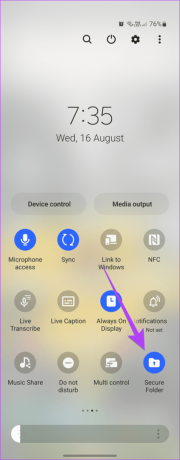
Bacsis: Învață cum să personalizați Setări rapide pe telefoanele Android.
2. Deschideți dosarul securizat folosind Căutare
Pasul 1: Atingeți pictograma Finder pentru a deschide căutarea pe telefonul dvs. Samsung Galaxy.
Alternativ, deschideți sertarul de aplicații și atingeți bara de căutare din partea de sus.
Pasul 2: Tastați Secure Folder. Odată ce apare în rezultatele căutării, atingeți-l.

3. Utilizați Asistentul Google pentru a găsi folderul securizat
Asistentul digital personal, alias Google Assistant, vă poate ajuta și la accesarea Secure Folder pe dispozitivul dvs. Samsung. Mai întâi, activați Asistentul Google spunând „Hei Google” sau glisând spre interior de la marginile de jos. Apoi, spuneți „Deschideți dosarul securizat”.
4. Din Magazin Play
Urmați acești pași pentru a deschide Dosarul securizat din Magazinul Play pe smartphone-ul dvs.:
Pasul 1: Deschideți Play Store pe telefonul dvs.
Pasul 2: Atingeți bara de căutare din partea de sus și tastați sigur.

Pasul 3: Veți fi întâmpinat de multe aplicații Secure Folder. Atingeți pe cel care scrie Samsung Electronics sub numele aplicației.
Pasul 4: În cele din urmă, atingeți butonul Deschidere.

5. De la cheia laterală
Dacă accesați în mod regulat dosarul securizat al Samsung, îl puteți atribui tastei laterale (butonul de pornire) a telefonului dvs. Samsung Galaxy.
Pasul 1: Lansați Setări pe telefonul dvs. Samsung Galaxy.
Pasul 2: Accesați Funcții avansate, urmat de tasta laterală.

Pasul 3: Activați comutatorul de lângă Apăsați dublu și selectați Deschide aplicația.

Pasul 4: Atingeți pictograma Setări de lângă Deschide aplicația și selectați Dosar securizat.
Pasul 5: Acum, ori de câte ori doriți să accesați Folderul securizat, apăsați de două ori pe butonul lateral, numit Pornire.

Bacsis: Învață cum să face capturi de ecran fără butonul de pornire pe Android.
Bonus: Cum să deschideți dosarul securizat în Galerie
Folderul securizat nu poate fi accesat din programul obișnuit Aplicația Samsung Gallery. Cu toate acestea, puteți adăuga fotografii sau videoclipuri în dosarul Securizat din aplicația Galerie.
Deschideți orice fotografie în aplicația Galerie și atingeți pictograma cu trei puncte. Selectați „Mutați în dosarul securizat”. De asemenea, puteți selecta mai multe articole și le puteți muta în folderul securizat.

Bacsis: Învață cum să utilizați folderul Blocat în Google Foto.
Pentru a vizualiza fotografiile și videoclipurile adăugate la Secure Folder, deschideți Secure Folder din ecranul de start sau utilizați alte metode menționate mai sus. Apoi, atingeți aplicația Galerie din dosarul securizat.
Bacsis: Pentru a elimina o fotografie din Secure Folder, deschideți-o în aplicația Galerie din Secure Folder. Apăsați pictograma cu trei puncte și selectați „Mutați din folderul securizat”.

Bacsis: Verificați Aplicații de galerie Android cu ascunde fotografii opțiune.
Întrebări frecvente despre accesarea folderului securizat
Dacă ați uitat datele de conectare ale folderului dvs. securizat, introduceți parola greșită o dată. Apoi, atingeți Am uitat, urmat de Resetare. Acum, conectați-vă cu detaliile contului Samsung pentru a reseta parola. Această metodă va funcționa numai dacă activați „Resetare cu contul Samsung” în setările Dosarului securizat înainte de a uita parola.
Pentru a șterge complet dosarul securizat, accesați Setări > Securitate și confidențialitate > Dosar securizat > Mai multe setări. Atingeți Dezinstalare. Veți fi întrebat dacă doriți să mutați fișierele din folderul securizat.
Să ne Ascundem
Sperăm că acest ghid v-a ajutat să accesați ușor Folderul securizat pe Samsung. Pe lângă Folder securizat, puteți ascunde aplicațiile și fotografii sau videoclipuri pe telefoanele Samsung folosind și alte moduri. Dacă aveți mai multe întrebări, împărtășiți-le în comentariile de mai jos.
Ultima actualizare pe 18 august 2023
Articolul de mai sus poate conține link-uri afiliate care ajută la sprijinirea Guiding Tech. Cu toate acestea, nu afectează integritatea noastră editorială. Conținutul rămâne imparțial și autentic.
ȘTIAȚI
Browserul dvs. ține o evidență a sistemului dvs. de operare, a adresei IP, a browserului, precum și a pluginurilor și suplimentelor de browser.

Compus de
Mehvish Mushtaq este un inginer informatic după grad. Dragostea ei pentru Android și gadget-uri a făcut-o să dezvolte prima aplicație Android pentru Kashmir. Cunoscută sub numele de Dial Kashmir, ea a câștigat prestigiosul premiu Nari Shakti de la președintele Indiei pentru același lucru. Ea scrie despre tehnologie de mulți ani și verticalele ei preferate includ ghiduri, explicații, sfaturi și trucuri pentru Android, iOS/iPadOS, Windows și aplicații web.



